Blijkbaar krijgt een flink aantal Origin-gebruikers de Origin-fout. Ingangspunt niet gevonden. Het gebeurt wanneer ze de client proberen uit te voeren. Met dat gezegd, stoort de fout vooral gebruikers van Windows 8 en Windows 7. Hoewel er enkele gevallen zijn waarin Windows 10-gebruikers de Origin-client niet kunnen uitvoeren.
Dit is wat een gebruiker zei over de fout op het EA-ondersteuningsforum:
Ik krijg een foutmelding "De procedure entry point_except1 kon niet gevonden worden in de dynamische bibliotheek…". Ik heb de installatie ongedaan gemaakt en opnieuw geïnstalleerd en het geeft me nog steeds dit bericht.
Als u moeite heeft met deze fout, lees dan meer over de manieren om deze op te lossen met de onderstaande stappen.
Hoe los ik het toegangspunt op dat niet op Origin wordt gevonden?
1. Installeer VC ++ Redistributables
- Zorg ervoor dat je Oorsprong opdrachtgever is Gesloten.
- Navigeer hier naar de ondersteuningspagina van Microsoft en download Visual Studio 2013. Bovendien kunt u downloaden Visual Studio 3-in-1 voor 2015, 2017 en 2019.
- Installeer het Visual Studio herdistribueerbaar.
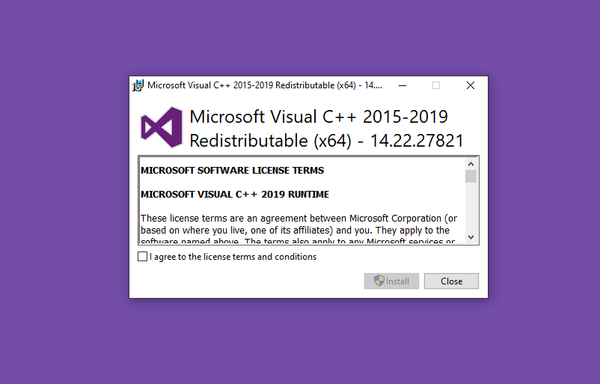
- Start je pc opnieuw op en probeer de Origin-client opnieuw uit te voeren.
2. Start de Origin-client als admin
- Klik met de rechtermuisknop op het Origin-snelkoppeling op het bureaublad en open Eigendommen.
- Selecteer de Compatibiliteit tabblad.
- Controleer de Voer dit programma uit als beheerder doos.
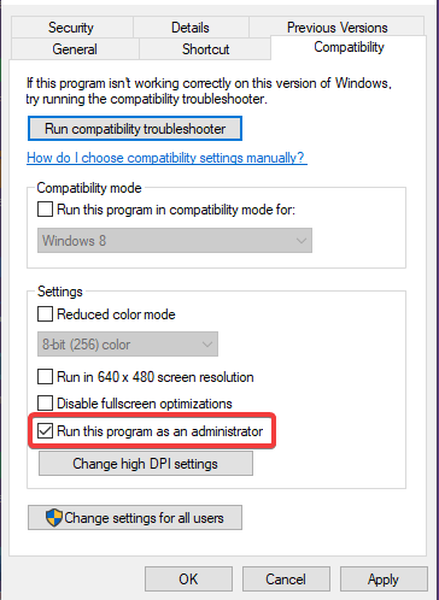
- Bevestig de wijzigingen en probeer het opnieuw.
We hebben uitgebreid geschreven over problemen met Origin-clients. Bekijk deze handleidingen voor meer informatie.
3. Schakel antivirus tijdelijk uit
- De procedure, hoewel vergelijkbaar, verschilt op basis van uw antivirusoplossing. De gebruikelijke stappen zijn om de verborgen pictogrammen op de taakbalk uit te vouwen> klik met de rechtermuisknop op uw antivirusprogramma> klik op Uitschakelen.
- Als je aan het rennen bent Windows Defender, hier is hoe u het tijdelijk kunt uitschakelen.
- Typ in de Windows-zoekbalk Windows Defender.
- Open Windows Defender en vervolgens Bescherming tegen virussen en bedreigingen.
- Klik op Beheer instellingen.
- Uitschakelen Real-time bescherming.
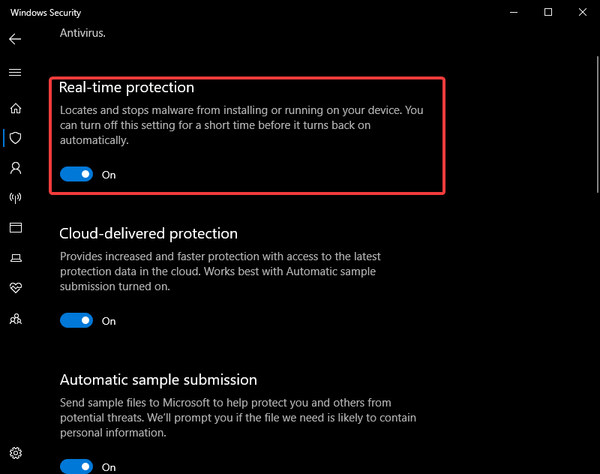
- Probeer de client opnieuw uit te voeren en hopelijk wordt het Origin error Entry point not found niet weergegeven. Vergeet niet om de antivirus later opnieuw in te schakelen.
4. Installeer de Origin-client opnieuw
- Zoek in de Windows-zoekbalk naar Controlepaneel en open het Configuratiescherm.
- Klik Een programma verwijderen.
- Selecteer Oorsprong en Verwijder het.
- Navigeer naar uw systeempartitie (meestal C :).
- Klik Visie in de werkbalk en vink het Doos met verborgen items.
- Open de Programma gegevens map en verwijderen de Origin-map.
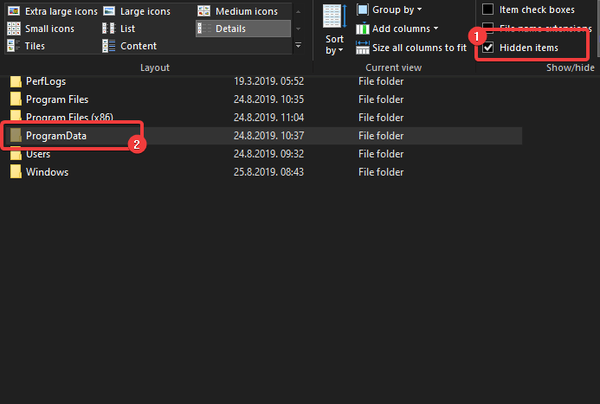
- Open Programmabestanden en verwijder het Oorsprong map. Verwijder de map Origin Games niet.
- Start uw pc opnieuw op.
- Navigeer hierheen en download de Origin-desktopclient.
- Installeer het en zoek naar verbeteringen.
En wat dat betreft kunnen we dit artikel afronden. Hopelijk heb je met deze stappen het beginpunt van de Origin-fout kunnen oplossen. Als u vragen of suggesties heeft, kunt u dit in de opmerkingen hieronder aangeven.
GERELATEERDE VERHALEN DIE JE MOET BEKIJKEN:
- Los problemen met het laden van de Origin-client voorgoed op
- FIX: Origin kan een webpagina niet laden
- Kun je geen vrienden toevoegen aan de Origin-client? Hier leest u hoe u dat kunt oplossen
- EA Origin
- windows 10 fix
 Friendoffriends
Friendoffriends



